產品支持
您可以閱覽產品的相關CAD文檔和視頻教程等內容,以便于更好的使用浩辰CAD系列軟件。
2021-08-18 9754 CAD填充
很多CAD小白在繪制CAD圖紙時,會使用CAD填充功能來表達區分化設計、美化CAD圖紙方案。面對一些行業定制化的填充圖案需求,使用常規的CAD填充命令來實現復雜的CAD填充圖案自定義,其操作著實顯得過于復雜。浩辰CAD軟件提供了超級填充功能,可調用不同類型的CAD填充圖案如圖像、塊、外部參照等,并將其填充入指定區域,為大家提供了更為高效便捷的CAD填充方式。下面小編將教大家如何輕松上手CAD超級填充!
打開浩辰CAD軟件后,在菜單欄中依次點擊【擴展工具】—【繪圖工具】—【超級填充】。如下圖所示:
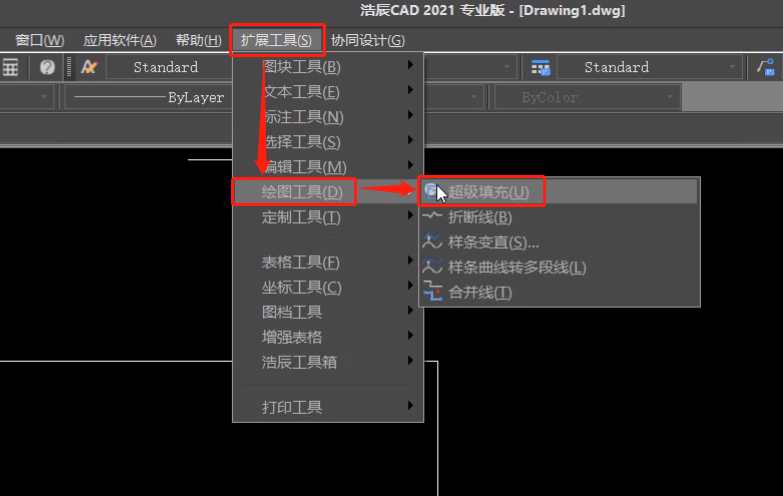
或者是在命令欄輸入快捷鍵:SUPERHATCH,按回車鍵確認;即可調出【超級填充】對話框。
1、超級填充:圖像填充
啟動浩辰CAD軟件的超級填充命令后,選擇【圖像填充】。如下圖所示:
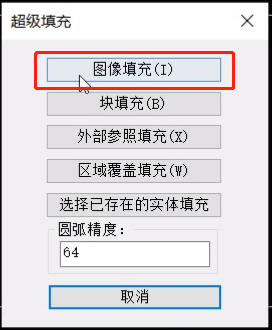
在跳出的【選擇圖像文件】對話框中選定需要插入的圖像文件后,點擊【打開】按鈕。如下圖所示:
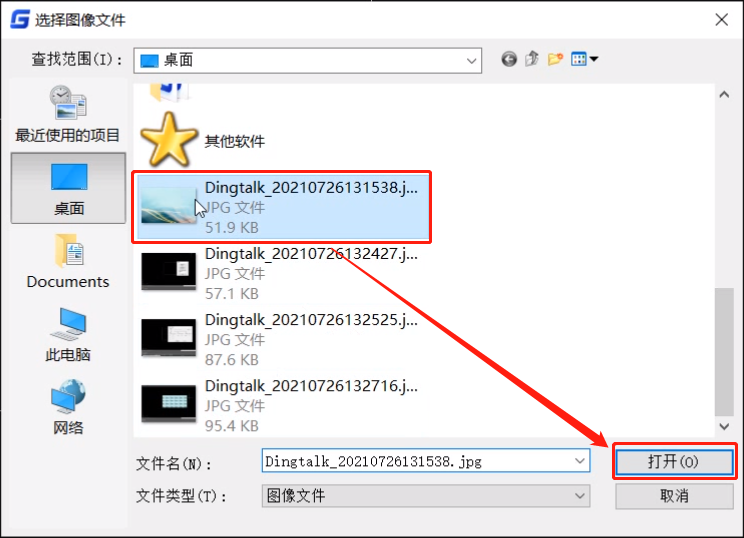
此時軟件會彈出【超級填充-光柵圖像】對話框,在其中點擊【確定】按鈕,并根據系統提示指定插入點、插入比例和旋轉角度。指定相關插入參數后,系統會提示是否接受當前位置,選擇【是】。
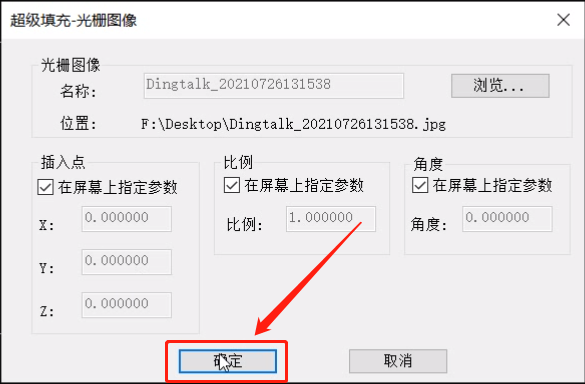
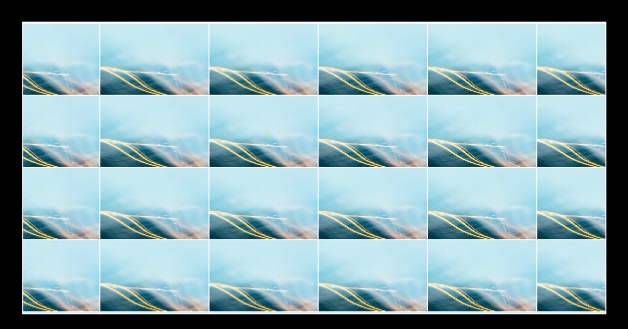
2、超級填充:塊填充
啟動浩辰CAD軟件的超級填充命令后,選擇【塊填充】,便會彈出【超級填充-插入】對話框。若點擊【文件】按鈕,則可以選擇外部塊文件。如下圖所示:
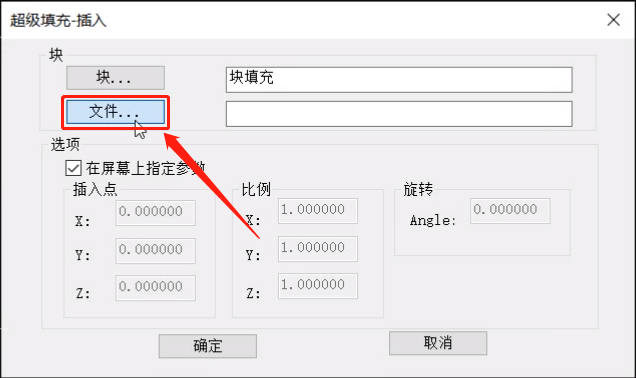
在調出的【選擇參照文件】對話框中選擇合適的塊,并點擊【打開】按鈕。如下圖所示:
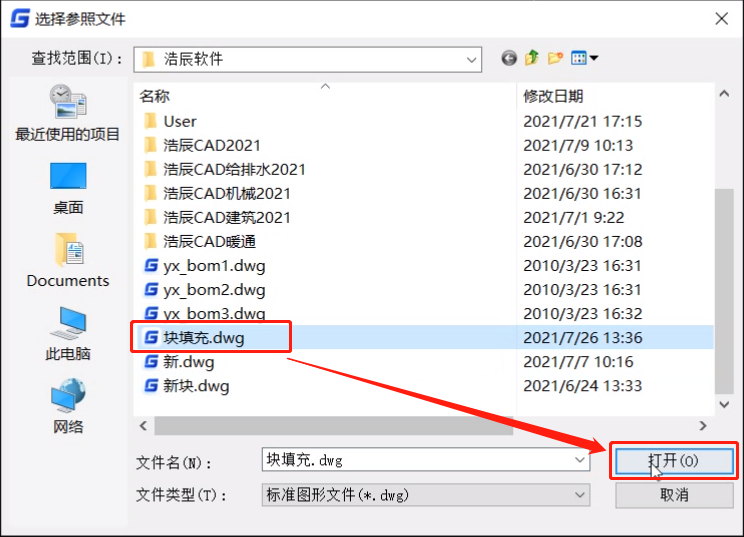
最后根據提示指定插入點、縮放比例、以及旋轉參數。完成參數設定后,單擊填充區域內部來指定填充區域,回車后即可完成填充。如下圖所示:
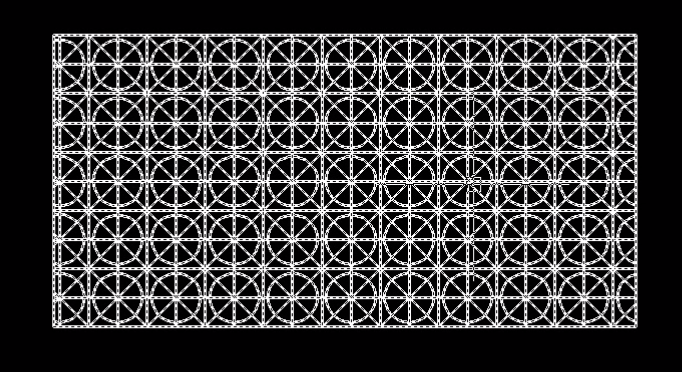
3、超級填充:外部參照填充
啟動浩辰CAD軟件的【超級填充】功能,點選【外部參照填充】,在調出的【選擇參照文件】對話框中選擇外部參照的CAD文件,并點擊【打開】按鈕。如下圖所示:
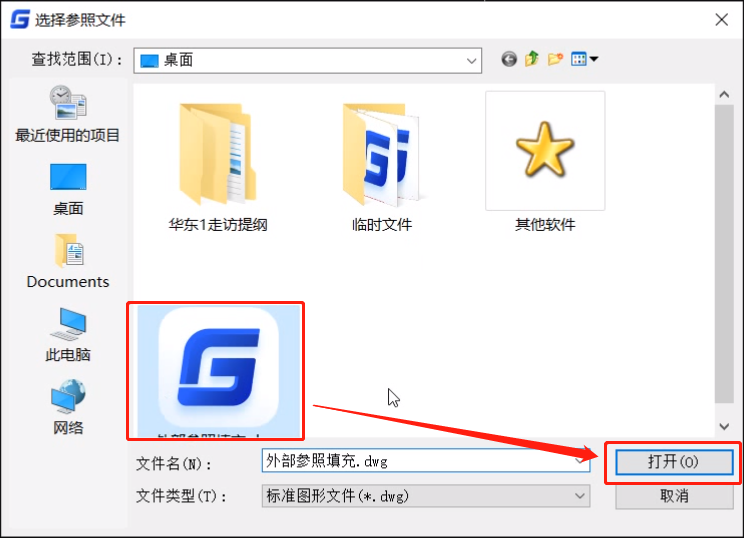
選擇插入點、縮放比例、以及旋轉參數后,在填充區域內部單擊,指定填充區域。按回車鍵確認,即可完成填充。如下圖所示:
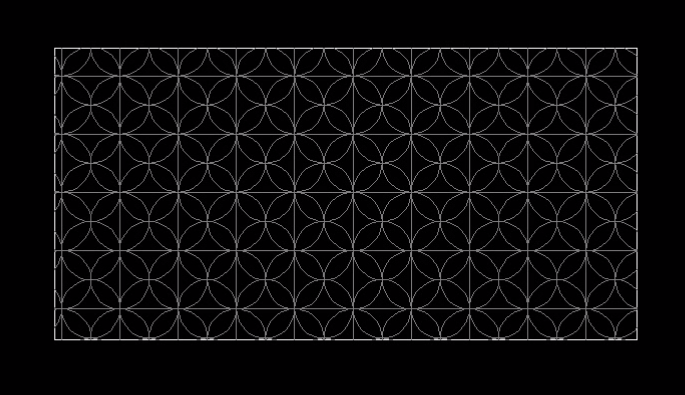
4、超級填充: 區域覆蓋填充
啟動浩辰CAD的【超級填充】命令,并選【區域覆蓋填充】。根據系統提示【指定插入點】,用光標指定用于創建覆蓋實體的區域。回車確定,完成覆蓋區域創建。
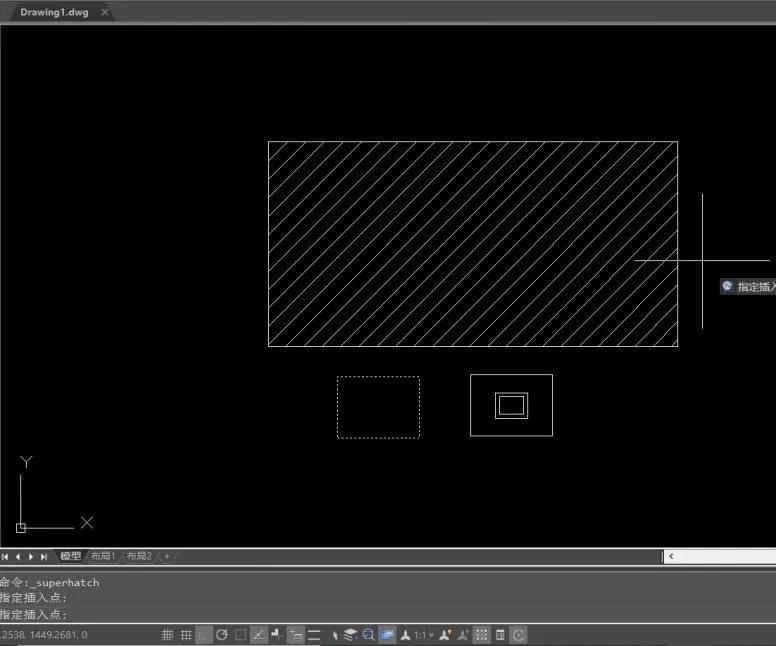
將桌幾移動到覆蓋實體上,并定義成塊。
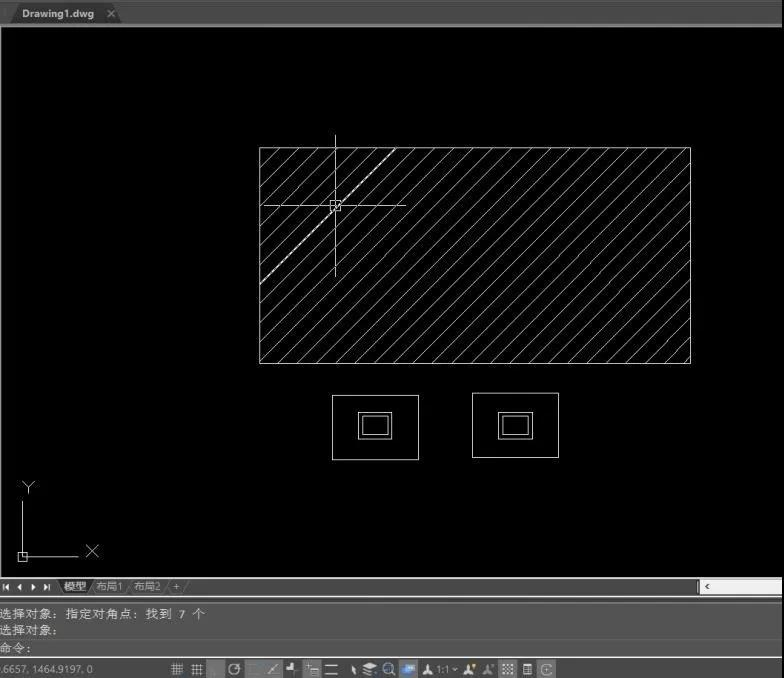
將定義好的【桌幾圖塊】移到地毯上,圖塊會自動覆蓋其后的對象。
5、超級填充:選擇已存在的實體
調用浩辰CAD的【超級填充】命令,并選【選擇已存在的實體】進行填充。
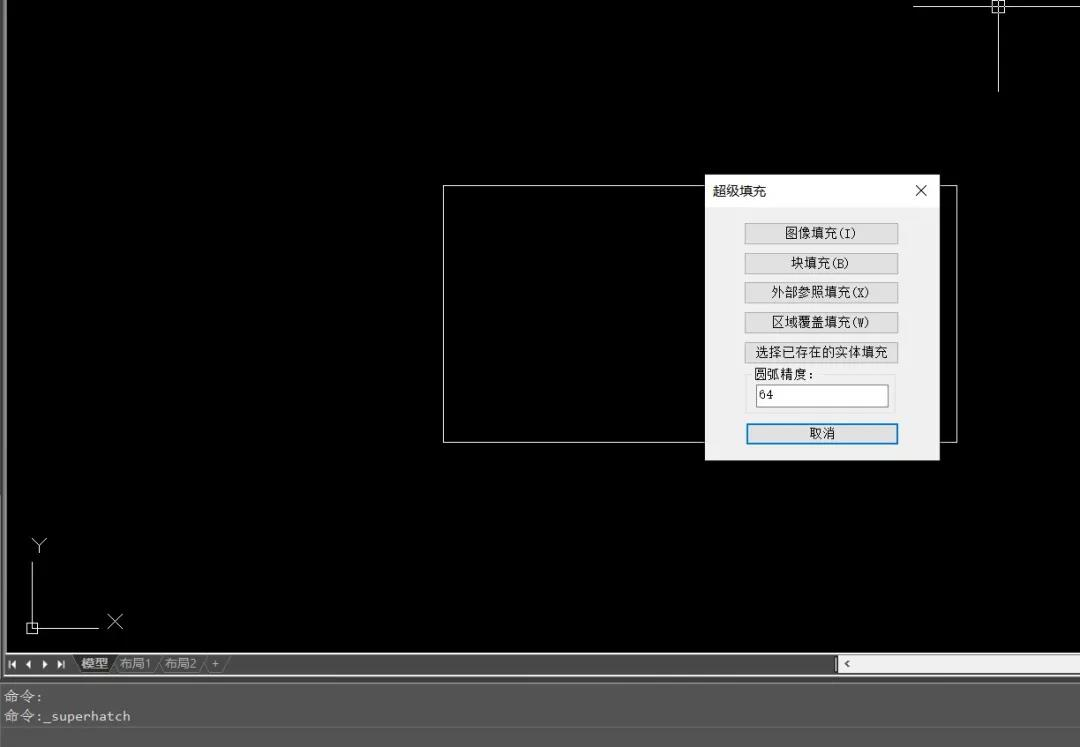
選擇填充的實體,并點擊矩形框內部的某一點,指定矩形框為填充區域,回車完成填充。
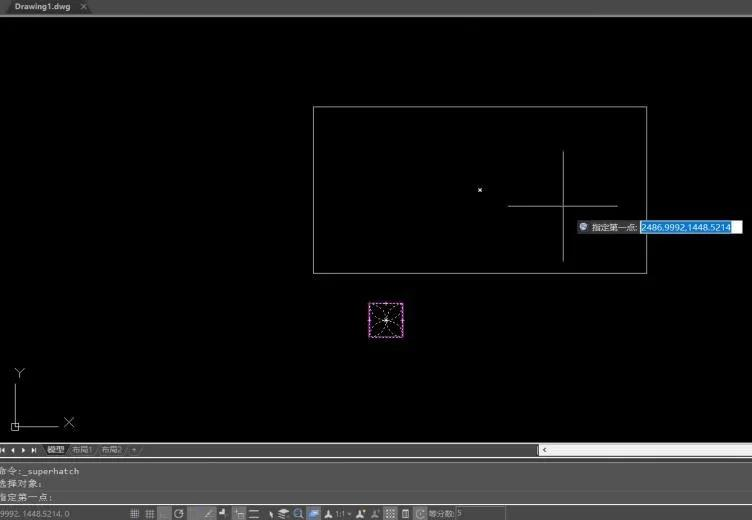
浩辰CAD軟件中的CAD超級填充功能,以一站式的CAD智能集成應用模式,簡化了CAD填充方式,豐富了CAD填充對象,滿足了更多設計制圖需求。